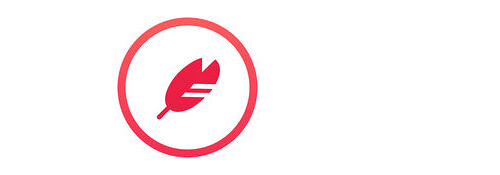
SMSで使うテキストを予め登録し, すばやく入力します.
※価格は記事執筆時のものです. 現在の価格はApp Storeから確認ください.
レビュー時のバージョン : v1.0
スポンサーリンク
SMSで使うテキストを登録・すばやく入力
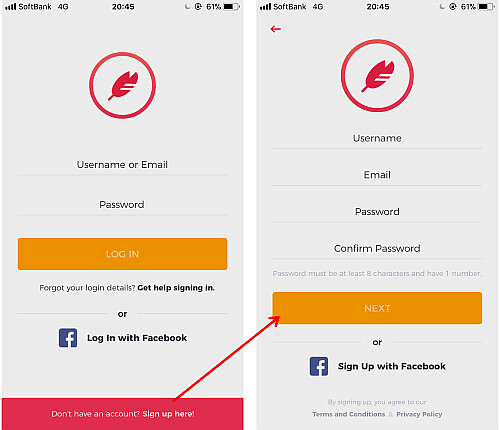
利用するにはアカウント登録が必要です.
メールアドレスかFacebookアカウントを利用します(今回はメールアドレス).
"Sign up here!" をタップして, メールアドレスとパスワードを入力し "NEXT" をタップします.
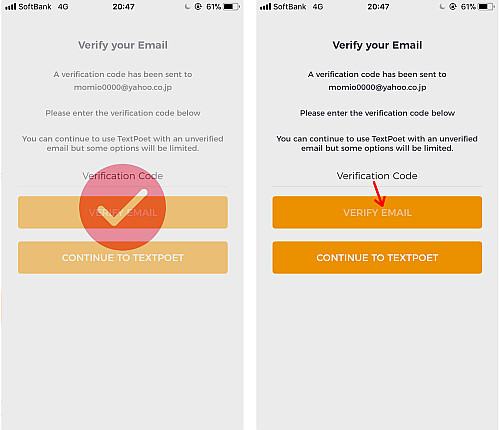
その後認証コードが書かれたメールがやってくるのでこのコードをコピーし, アプリ側の "Verification Code" に貼り付け, "VERIFY EMAIL" をタップします.
これで登録は完了です.
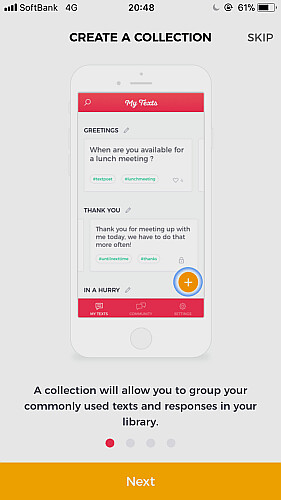
その後チュートリアルになります.
コンテンツの追加・利用
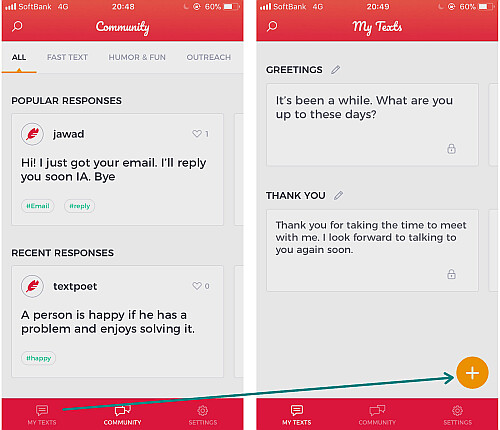
アカウント登録直後は "COMMUNITY" のページに移動します.
追加したテキストは利用者の中で共有することができ, その内容はここから確認できます(共有しないことも可能).
自身が作成するコンテンツは画像左下の "MY TEXTS" になります.
画面右下の+アイコンをタップすれば追加画面へ移動します.
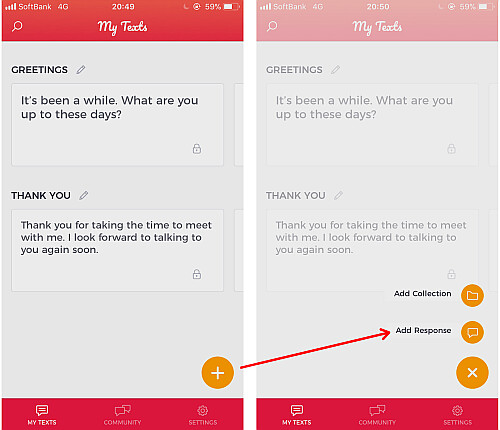
"Add Collection" と "Add Response" がありますが前者はフォルダのようなものです.
テキストを追加するために "Add Response" をタップします.
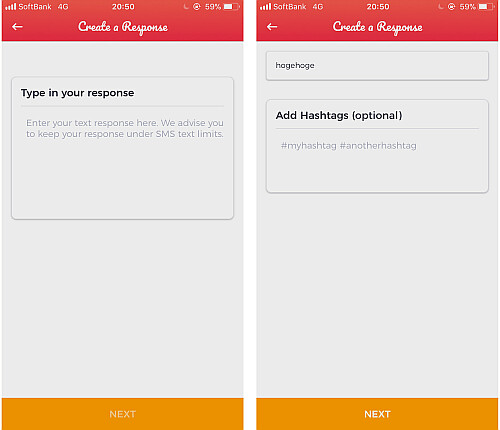
"Type in your response" に実際に入力するテキストを入れ, 画面下の "NEXT" で次に移動します.
続いてアプリ内で使用するハッシュタグを追加することができます, 好みで追加してやはり画面下の "NEXT" で次へ移動します.
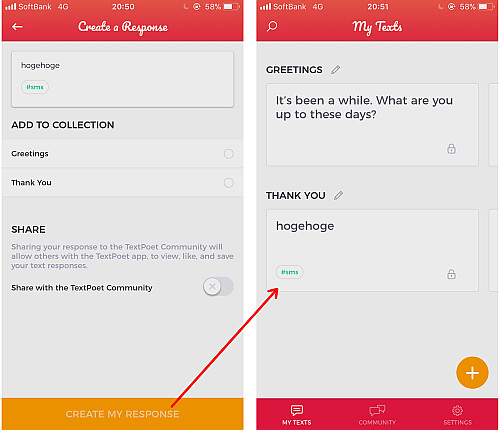
この画面では画面中央にある "COLLECTION" を任意でタップします.
先程少し触れた「フォルダ」のようなものです, デフォルトでは既に2つあります.
また "SHARE" にある "Share with the TextPoet Community" をオンにすると, このテキストはアプリ内のコミュニティで共有されるようになります(デフォルトはオフ).
以上の設定を終えたら画面下の "CREATE MY RESPONSE" をタップして完了です.
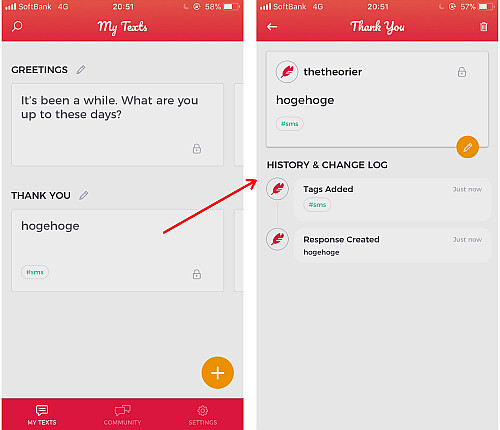
追加したコンテンツはタップすることで編集履歴が表示されます.
またオレンジのペンアイコンをタップすることで編集できます.
実際に使用する
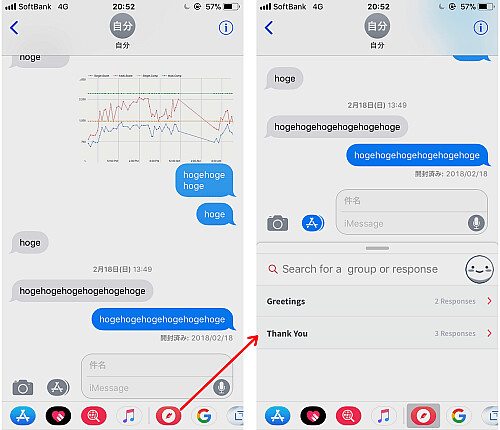
アプリに登録したテキストは標準のメッセージアプリで利用します.
テキストボックス下からTextPoetのアイコンを見つけてタップし, 目的のコンテンツを選択します.

これでテキストが自動挿入されるので後は送信ボタンをタップするだけとなります.
〆
URLスキームは
fb1276141032480812:
textpoet:
があります.
URLスキームについてはこちら
[Search]iPhone URLスキーム -The theoryの戯言iPhoneのURLスキームを検索して一覧表示できます. リクエストは内容に応じてお答えします.


